FBX模型在线查看
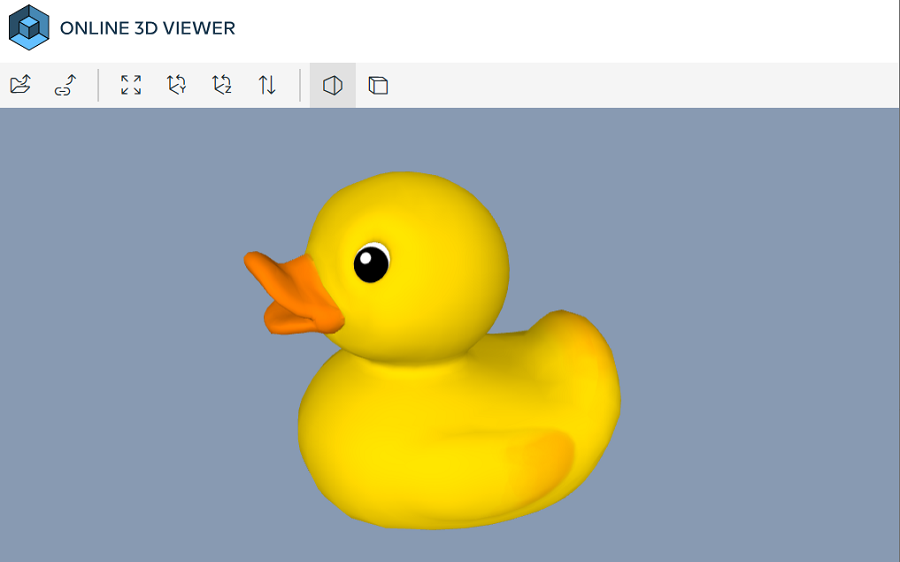
可以使用BimAnt 3DViewer在线查看FBX模型,无需本地安装任何软件。
BimAnt 3DViewer有几种加载FBX模型的方法。 你可以使用计算机中的FBX文件或加载服务器上的FBX文件。
请注意,FBX 模型可能包含多个文件,为了正确的可视化,你必须导入所有必需的文件。
1、查看本机FBX模型
你可以查看本地计算机中的FBX模型。 在这种情况下,FBX模型不会上传到任何网络服务器,整个过程都在你的浏览器中进行,因此加载速度比较快。
有两种方法可以查看本地计算机中的FBX模型:
1、使用工具栏上的打开按钮 ,你可以在此处选择所有相关文件。
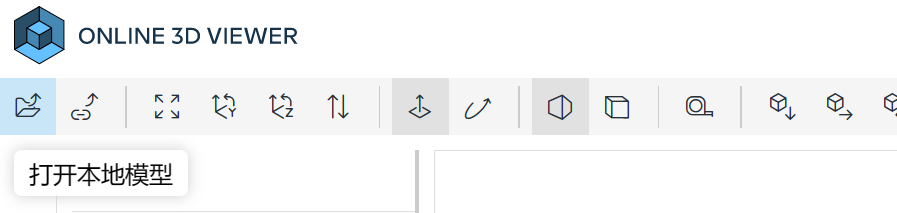
2、将FBX及纹理等资源文件从文件管理器拖拽到浏览器窗口中,然后释放鼠标:
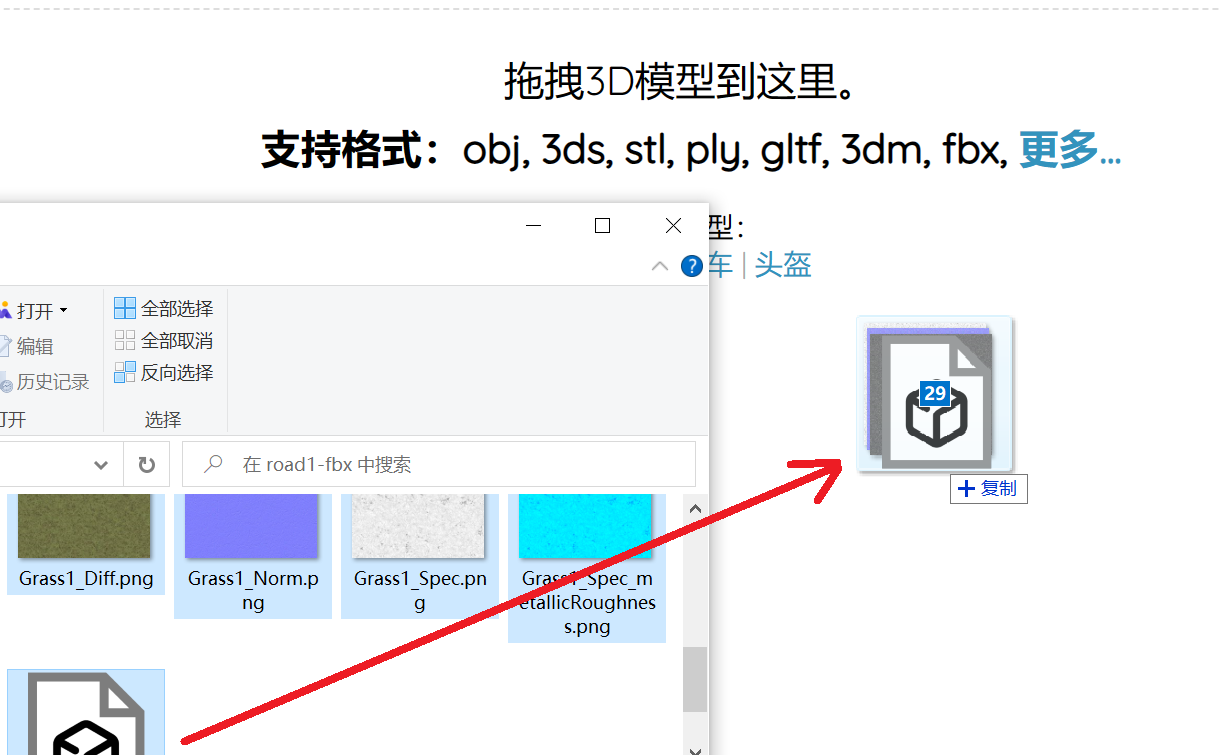
下面是FBX模型加载后的效果:
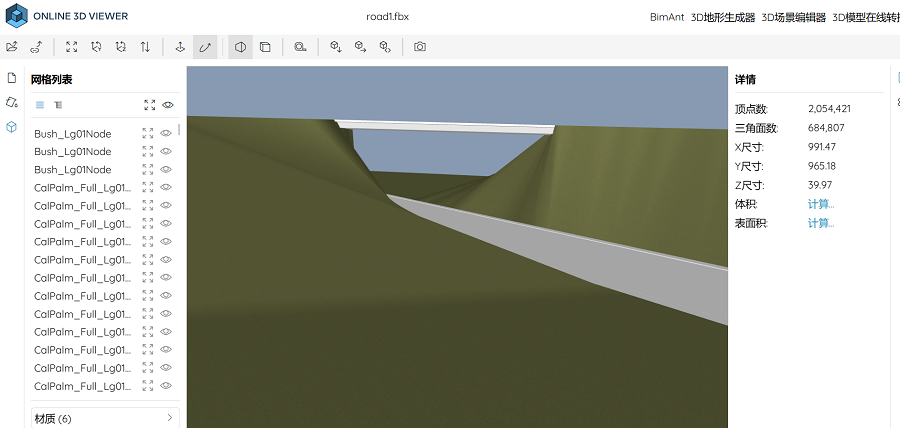
请注意,你不仅可以打开模型文件,还可以打开包含所有模型的 zip 文件。 通过拖放,还可以从你的计算机加载整个文件夹。
如果可以加载多个文件,将出现一个对话框,你可以在其中选择要导入的文件。
3、查看在线FBX模型
你可以使用工具栏上的打开 url 按钮,从指定 url 加载线上的FBX模型。 你可以在此处列出所有必需的文件,应该将每个文件放在单独的行中。
为使其工作,必须在托管FBX模型的Web服务器上启用 CORS(跨源资源共享)。
3、分享FBX模型
如果你的FBX模型托管在网络服务器上,可以与其他人共享链接,或者你也可以生成嵌入代码以将查看器集成 到你的网站中。
要获取共享链接或嵌入代码,请单击工具栏上的共享模型按钮 。
4、FBX模型可视化设置
可以打开右侧的设置面板来访问模型和可视化设置。
- 背景颜色:这将改变画布的背景颜色。 它对模型导出没有影响,但是当你创建快照时背景颜色将可见。
- 显示边:在这里可以设置边的显示参数。 如果边可见,你可以为所有的边选择一种颜色 并设置边的显示阈值角度 - 仅当相邻面之间的角度超过阈值时才显示边。
- 默认颜色:当模型中没有材料信息时使用此颜色(例如stl 文件)。 更改此值会在后台重新生成模型, 因此导出的模型将使用选择的颜色。
- 深色模式:在浅色和深色主题之间切换。
BimAnt原创,转载请标明出处